소개
JAR 파일은 이 파일 형식을 지원하는 내장 프로그램이 없기 때문에 Windows 10 및 Windows 11에서 기본적으로 열리지 않습니다. 그러나 무료 Java 응용 프로그램을 설치하면 이 파일 형식을 PC에서 볼 수 있습니다. 단계별로 안내해 드리겠습니다.
JAR 파일이란 정확히 무엇이며 어떻게 열 수 있습니까?
JAR은 Java Archive의 약자로 파일의 모음입니다. 개발자는 Java로 애플리케이션 및 기타 객체를 생성하고 이를 JAR 파일로 저장할 수 있습니다. 그러나 JAR 파일에는 실행 코드가 포함되어 잠재적으로 유해한 파일 형식이 된다는 점을 기억하는 것이 중요합니다. JAR 파일을 시작하기 전에 소스를 신뢰하는지 확인하십시오.
JAR을 시작하려면 Windows의 파일, 먼저 무료 Java 도구를 설치해야 합니다. 그런 다음 JAR 파일을 두 번 클릭하여 시작합니다. 또는 아래에서 설명하는 것처럼 WinRAR와 같은 무료 도구를 사용하여 JAR 패키지에서 파일을 추출할 수 있습니다.
1단계: Java가 컴퓨터에 이미 설치되어 있는지 확인합니다.
PC에 이미 Java가 설치되어 있는지 확인하는 것이 좋습니다. 그렇다면 아래의 2단계를 건너뛸 수 있습니다.
시작하려면 Windows+R을 사용하여 실행 상자를 불러옵니다. 그런 다음 상자에 다음을 작성하고 Enter 키를 누릅니다.
cmd
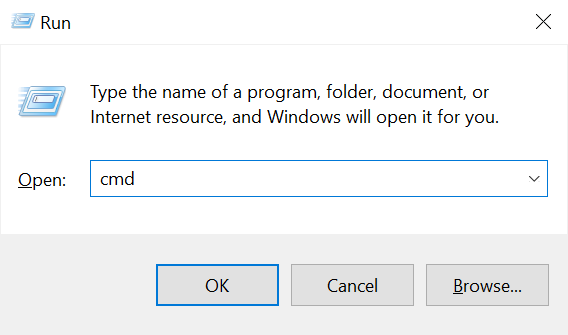
나타나는 명령 프롬프트 창에 다음 명령을 입력합니다.
자바 버전
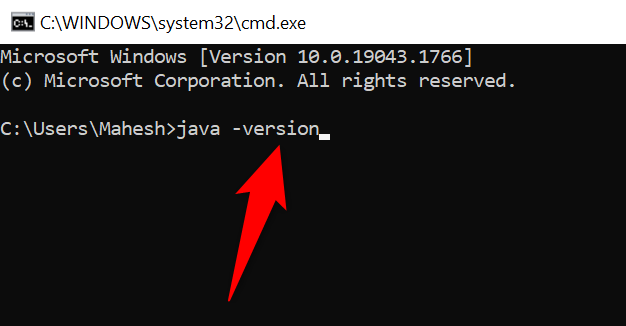
Java 버전이 있으면 알 수 있습니다. 컴퓨터에 설치된. 이 경우 2단계를 건너뛰고 3단계로 바로 진행합니다.
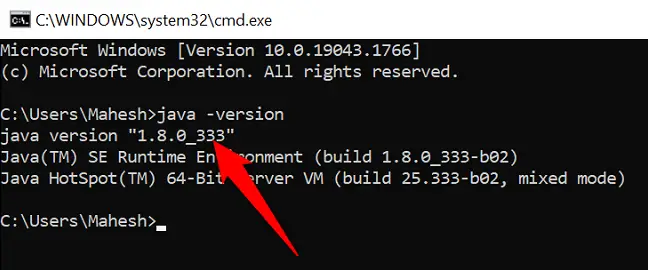
명령 프롬프트에 다음 알림이 표시되면 Java가 설치되지 않은 것입니다. 이 경우 아래 2단계에 따라 유틸리티를 설치하십시오.
'java'는 내부 또는 외부 명령, 실행 가능한 프로그램 또는 배치 파일로 인식되지 않습니다.
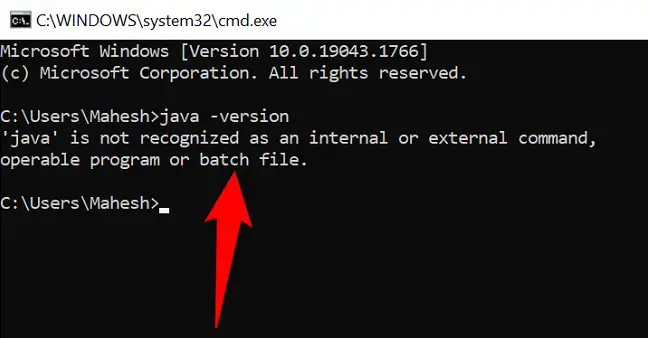
2단계: 컴퓨터에 Java를 다운로드하여 설치합니다.
자바는 무료로 사용할 수 있습니다 Windows에서 다운로드 및 설치 PC.
시작하려면 컴퓨터에서 웹 브라우저를 열고 Java 다운로드 웹 페이지로 이동하십시오. "Windows" 섹션에서 시스템에 대한 관련 파일을 다운로드합니다.
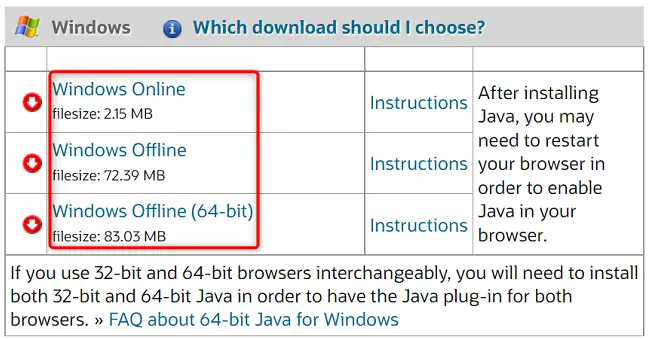
Java를 다운로드한 후 컴퓨터에 응용 프로그램을 설치하기 위한 설치 파일. 그런 다음 다시 시작하십시오. Windows 10 또는 Windows 11 컴퓨터.
3단계: Windows 10 또는 Windows 11에서 JAR 파일 실행
이제 Java를 설치했으므로 JAR 파일을 실행할 수 있습니다.
시작하려면 파일 탐색기 창을 열고 JAR 파일로 이동합니다.
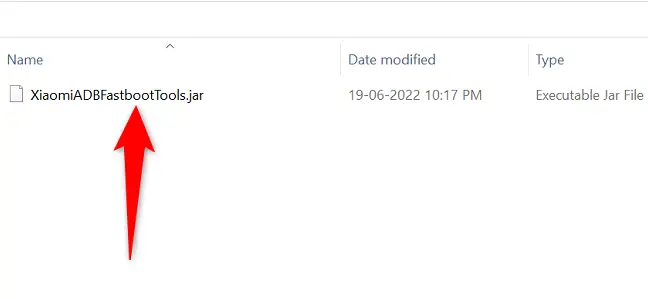
JAR 파일을 마우스 오른쪽 버튼으로 클릭할 때 컨텍스트 메뉴에서 연결 프로그램 > Java(TM) 플랫폼 SE 바이너리를 선택하십시오.
"연결 프로그램" 메뉴에 해당 선택 항목이 표시되지 않으면 "다른 앱 선택"을 클릭하면 나타납니다.
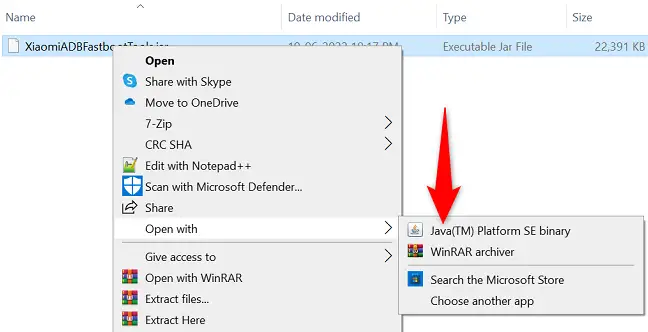
JAR 파일이 시작되고 상호 작용할 수 있습니다. 그리고 그것으로 끝입니다.
JAR 파일에서 파일 추출(선택 사항)
실행하는 대신 WinRAR와 같은 무료 파일 압축 프로그램을 사용하여 JAR 파일에서 파일을 추출할 수 있습니다.
시작하려면 컴퓨터에 무료 버전의 WinRAR를 다운로드하여 설치하십시오. 그런 다음 컴퓨터를 다시 시작합니다.
파일 탐색기 창에서 JAR 파일을 찾습니다. 그런 다음 오른쪽 클릭 메뉴에서 "[JAR 파일 이름]으로 추출"을 선택합니다.
![메뉴에서 [JAR 파일 이름]으로 추출을 선택합니다.](https://navhow.com/wp-content/uploads/2022/07/8-extract-jar-file.png)
WinRAR는 새 폴더 만들기 현재 폴더 내. 이 새 폴더에는 JAR 파일에서 추출한 모든 파일이 포함되어 있습니다.
이것이 Windows에서 JAR 파일에 액세스하고 검사하는 방법입니다. 즐기다!

